Ping naudoja ICMP (Internet Control Message Protocol) paketus tinklo statistikai rinkti. Dažniausios ping komandos atliekamos užduotys yra šios:
- Testuojamas tinklo ryšys, įskaitant LAN ir internetą.
- Tikrinamas serverio būsena.
- Testuojamos DNS problemos.
Kai naudojate komandą „ping“, jūsų įrenginys siunčia užklausą pagrindiniam įrenginiui ir laukia, kol bus užmegztas ryšys. Pingo komandos išvestyje yra informacija apie paketus ir laikas, per kurį kiekvienas paketas pasiekė pagrindinį kompiuterį. Terminalas spausdina atsakymus, kol nutrūksta bendravimas. Patikrinkime, kaip naudoti „ping“ komandą „Linux“:
Kaip naudoti ping komandą:
Pirmiausia patikrinkite pagrindinę „ping“ komandos sintaksę:
ping [parinktys] pagrindinio kompiuterio vardasPabandykime „Linux Linux“ serverį, paleiskite terminalą ir įveskite:
$ ping linuxhint.com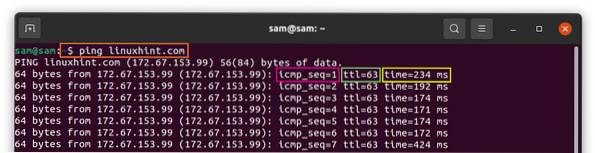
Pirmiau pateiktoje išvestyje rodoma įvairi informacija:
icmp_seq: Paketo eilės numeris. Jei tai yra pirmasis paketas, icmp_seq numeris būtų 1.
ttl: ttl reiškia „Laikas gyventi“, ttl numeris nurodo apynių (maršrutizatorių) skaičių, kurį paketas pasiekia tikslui prieš jį išmesdamas.
laikas: Kiek laiko paketas pasiekia tikslą ir grįžta į pagrindinį įrenginį.
Norėdami sustabdyti ping procesą, paspauskite „Ctrl C“, komanda nurodys perduotų / gautų paketų skaičių, prarastų paketų skaičių ir laiką.
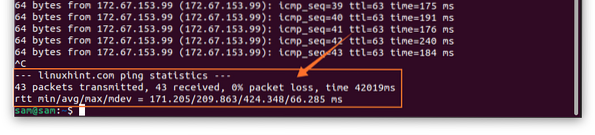
Jei negaunate ping atsakymo, tarp jūsų įrenginio ir pagrindinio serverio nėra tinklo ryšio.
Kaip pakeisti laiko tarpą tarp paketų (ping komanda):
Pagal numatytuosius nustatymus komanda „Ping“ siunčia paketus po vienos sekundės, tačiau šį laiką galima pakeisti. Norėdami pakeisti laiką, naudokite „-i“ po „ping“:
$ ping -i 2 linuxhint.com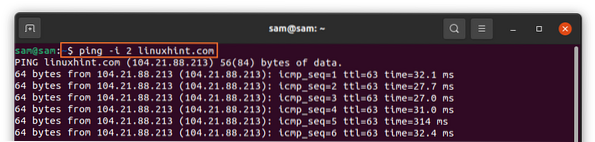
Norėdami sutrumpinti laiką:
$ ping -i 0.2 linuxhint.com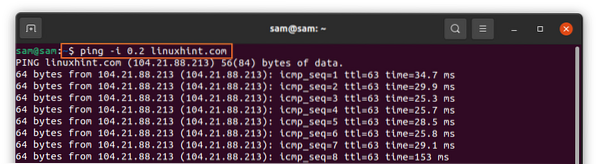
Kaip patikrinti vietinio tinklo būseną (ping komanda):
Jei kyla problemų pasiekiant svetainę, tada naudodamiesi komanda „ping“, taip pat galite diagnozuoti savo vietinį tinklą. Bet kurį iš jų galima naudoti įvairiais būdais:
Greičiausias būdas yra:
$ ping 0Arba:
$ ping localhosto kai kurie vartotojai nori:
$ ping 127.0.0.1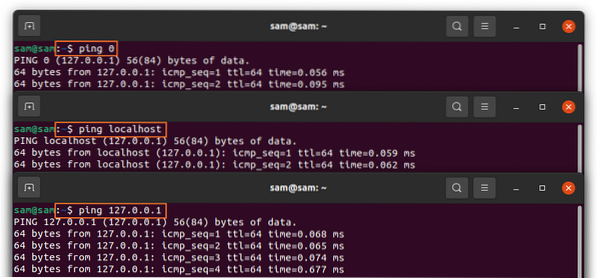
Kaip apriboti paketų skaičių (ping komanda):
„Ping“ komanda siunčia paketus tol, kol rankiniu būdu sustabdoma, tačiau paketų skaičių galima apriboti naudojant „-c“ ir tada paketų skaičių, nes pagrindinio kompiuterio vardas:
$ ping -c 4 linuxhint.com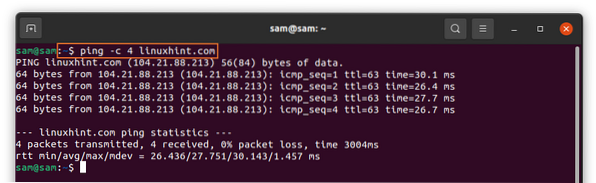
Aukščiau pateiktas išvestis rodė, kad komanda siuntė tik 4 paketus. Kita galimybė apriboti paketų skaičių yra laiko nustatymas:
$ ping -w 6 linuxhint.com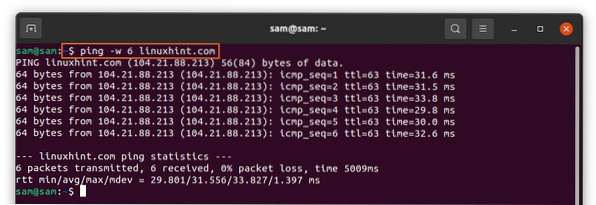
Pirmiau nurodyta komanda nustos pinguoti po 6 sekundžių.
Kaip užtvindyti tinklą (ping komanda):
Norėdami patikrinti tinklo našumą esant didelei apkrovai, ping komandą taip pat galima naudoti užtvindant tinklą:
$ ping -f linuxhint.com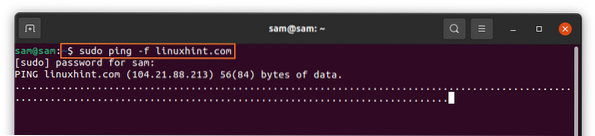
Išvestyje kiekvienas taškas reiškia išsiųstą paketą ir atgalinį klavišą kiekvienam atsakymui.
Kaip gauti statistikos suvestinę (ping komanda):
Jei jus domina tik paketų perdavimo suvestinė, tada naudokite „-q“, q ar šis operatorius reiškia tylą:
$ ping -c 5 -q linuxhint.com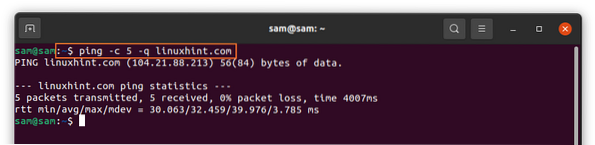
Kaip padaryti ping girdimą (ping komanda):
Norėdami įjungti kiekvieno ping garsą, naudokite operatorių „-a“:
$ ping -a linuxhint.com
Dažniausiai naudojamos ping parinktys:
Toliau pateikiamos kai kurios kitos dažniausiai naudojamos ping parinktys ir jų naudojimas:
| Variantas | apibūdinimas |
| -b | Leidžia pinguoti transliacijos IP |
| -l | Siunčiant paketus nelaukiant atsakymo (norint išsiųsti daugiau nei 3 paketus, reikia sudo leidimo) |
| -V | Tai rodo dabartinę ping versiją |
| -v | Rodo papildomus ICMP paketus kartu su echo atsakymais |
| -T | Leidžia nustatyti gyvenimo laiką (ttl) |
| -d | Lizdo derinimui |
| -r | Leidžiama apeiti maršruto lentelę ir siunčiama tiesiogiai pagrindiniam kompiuteriui. |
| -s | Nustato paketo dydį |
Išvada:
„Ping“ komanda yra gerai žinoma priemonė diagnozuoti / šalinti triktis ir gauti tinklo informaciją. Šiame įraše daugiausia dėmesio skiriama kai kurioms pagrindinėms ping komandoms ir jų naudojimui. Jei vis tiek reikia daugiau informacijos apie „Ping“, tada vykdykitežmogus ping“Terminale.
 Phenquestions
Phenquestions


